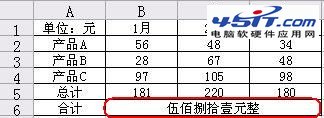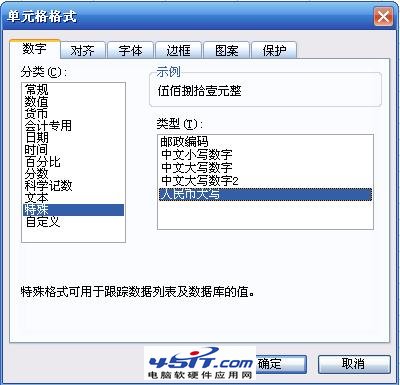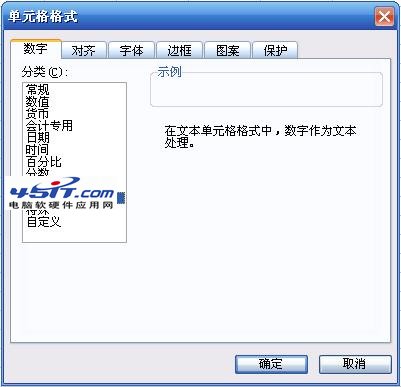|
WPS Office 的电子表格有个非常好用的功能就是可以将表示金额的阿拉伯数字简单迅速地转换成中文大写形式(如图1)。
图1 操作非常简单:首先,光标定位在要设置为大写中文货币的单元格上;然后,点击‘格式’菜单中的‘单元格’,弹出‘单元格格式’对话框,在‘数字’选项卡的‘分类’栏中选择‘特殊’,然后在右边的‘类型’栏中选择‘人民币大写’(如图2)
图2 最后点击‘确定’即可设置成如图1所示的样子。 身份证号码、手机号码的正确输入在WPS表格中也是可以轻松实现的: 首先在输入身份证号码、手机号码之前,将单元格格式设置为‘文本’。 操作如下: 1、选中设置区域,(如图3)
图3 2、点击‘格式’菜单中的‘单元格’命令; 3、在‘数字’选项卡中‘分类’栏内,选择‘文本’后,单击‘确定’。(如图4)
图4 4、直接输入身份证号码、手机号码即可。 |